CAXA论文.docx
《CAXA论文.docx》由会员分享,可在线阅读,更多相关《CAXA论文.docx(8页珍藏版)》请在冰豆网上搜索。
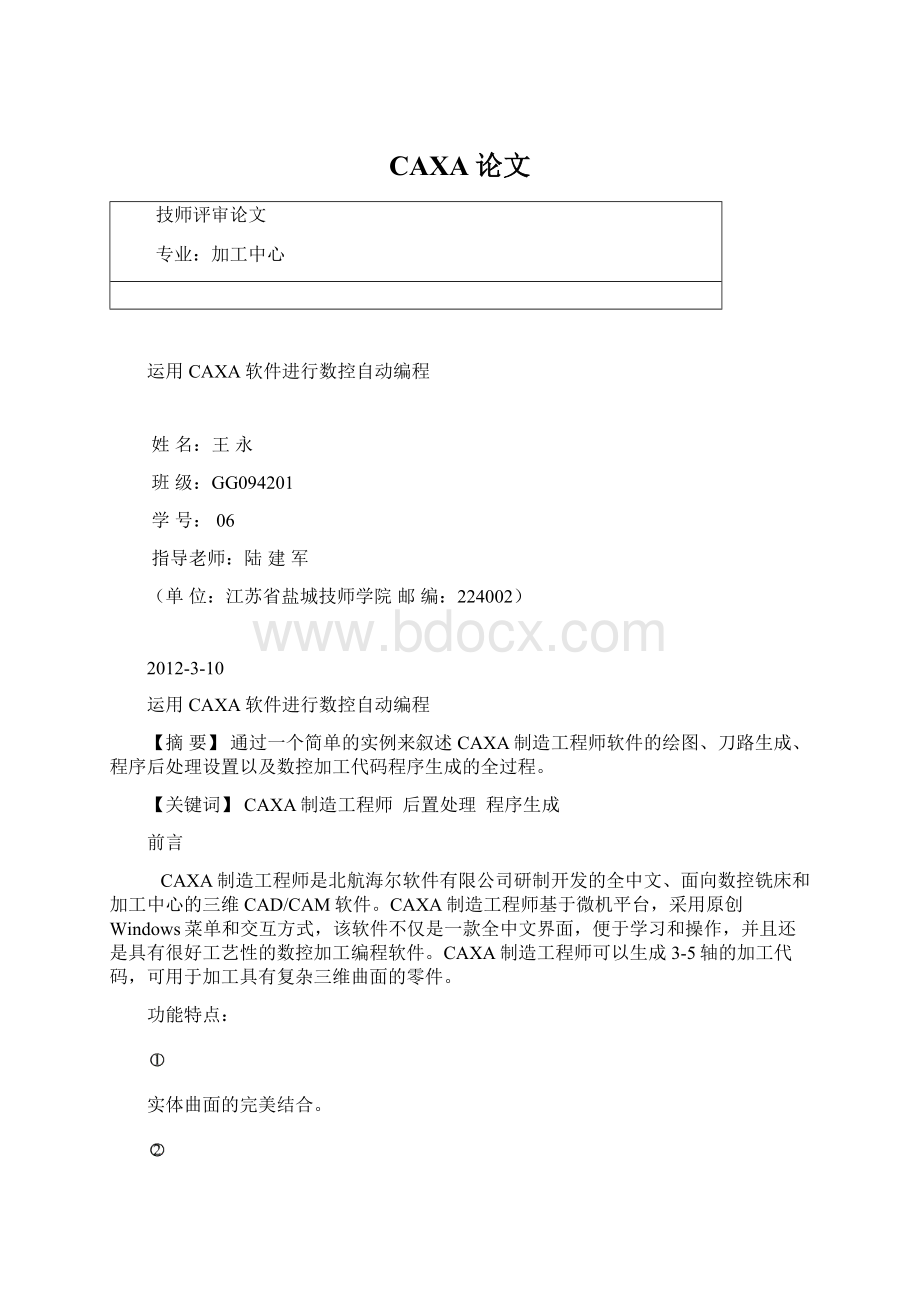
CAXA论文
技师评审论文
专业:
加工中心
运用CAXA软件进行数控自动编程
姓名:
王永
班级:
GG094201
学号:
06
指导老师:
陆建军
(单位:
江苏省盐城技师学院邮编:
224002)
2012-3-10
运用CAXA软件进行数控自动编程
【摘要】通过一个简单的实例来叙述CAXA制造工程师软件的绘图、刀路生成、程序后处理设置以及数控加工代码程序生成的全过程。
【关键词】CAXA制造工程师后置处理程序生成
前言
CAXA制造工程师是北航海尔软件有限公司研制开发的全中文、面向数控铣床和加工中心的三维CAD/CAM软件。
CAXA制造工程师基于微机平台,采用原创Windows菜单和交互方式,该软件不仅是一款全中文界面,便于学习和操作,并且还是具有很好工艺性的数控加工编程软件。
CAXA制造工程师可以生成3-5轴的加工代码,可用于加工具有复杂三维曲面的零件。
功能特点:
实体曲面的完美结合。
优质高效的数控加工。
卓越的工艺性与“知识加工。
Windows界面操作。
全面开放的2D、3D开发平台。
品质一流的刀具轨迹和加工质量。
同UG、MasterCAM等一些企业使用较多的CAM软件相比,我个人认为CAXA制造工程师软件的二维加工模块比另外两款软件上手都快,而且加工简单。
下面我就以一个简单的零件加工实例来介绍CAXA制造工程师的数控自动编程加工的操作过程。
图
(1)
一、绘制工件图形
1.打开CAXA制造工程师2011r2,点击曲线生成栏里的“
”(或点击菜单栏里的造型-曲线生成-矩形)并设置距形的尺寸,画出90×90的距形。
2.再点击曲线生成栏里“
”(或点击菜单栏里的造型-曲线生成-多边形)并设置六边形的尺寸,画出外切圆为Φ60的六边形。
3.然后点击曲线生成栏里“
”(或点击菜单栏里的造型-曲线生成-圆)并设置圆的尺寸,分别画出Φ40、Φ30、Φ27的圆。
二、刀路的生成
1.工艺分析
分析图纸,应该先对六边形外面的余料大刀开粗,再分别对Φ40和Φ27圆孔进行开粗,然后换精加工刀具进行轮廓精加工,最后用球头刀加工孔内的曲面。
2.粗加工刀路的生成
点击加工工具栏里的“
”(或点击菜单栏里的加工-粗加工-平面区域粗加工),会出现一个对话框如图
(2)所示。
图
(2)
设置加工参数下的走刀方式、加工参数、轮廓参数、岛屿参数(岛屿和底边留0.1mm的加工余量),设置下刀参数下慢速下刀距离为“绝对”,设置“切削用量”,设置“刀具参数”半径为6的平底铣刀,设置完毕后点击确定。
点选加工轮廓线,点选矩形,选取加工方向,点选六边形,选取加工方向,按鼠标右键确定。
这时,六边形的开粗刀路就生成出来了。
按以上的方法分别生成Φ40和Φ27圆孔的开粗刀路。
为了优化刀路,根据具体情况有些参数需要稍加更改。
(如:
“加工参数”下的“走刀方式”改为环切从里向外加工,轮廓参数留有加工余量和加入刀补,清根参数的轮廓清根为清根。
)刀路
如图(3)所示。
图(3)
3.精加工刀路的生成
点击加工工具栏里的“
”(或点击菜单栏里的加工-精加工-平面区域精加工),会出现一个对话框如图(4)所示。
设置适当的“加工参数”,设置“接近方式”为直线或圆弧并设置适当的数值,设置“下刀参数”下慢速下刀距离为“绝对”,设置“切削用量”,因为是精加工,所图(4)
以切削用量可以适当加大。
(注意,精加工轮廓参数一定要在“接近返回”下设置直线或者圆弧并设置适当的数值,再返回加工参数,点选“添加刀具补偿代码”,不然生成的刀路没有刀补或出现过切现象。
)
4.曲面刀路的生成
运用平面轮廓精加工的拔模斜度功能加工拔模度为30度的拔模面,设置加工参数下的加工参数,因为拔模面是在Z-5的位置,所以顶层高度设置为Z-5,经过画图得知底从高度设置为Z-11即可。
设置每层下降高度为0.3mm。
设置“刀具参数”半径为3的球头刀,设置完点击确定。
点选Φ30的圆,选取加工方向,按鼠标右键确定。
拔模度为30度的拔模面的开粗刀路如图(5)所示。
图(5)
三、程序的生成与传输
1.程序的后置处理
在“加工管理”中任一加工刀路上右击鼠标,点选后置处理-后置设置,这时会出现一个对话框。
以FANUC为例,编辑FANUC数控系统文件,为了程序看起来更清晰可以在“通常”里点选去除行号。
“主轴”里的的切削液改为M08,之后点击保存即可,也可为了保险起见点击另存为。
2.程序的仿真
在第一个平面区域粗加工上右击鼠标,点选“线框仿真”,在绘图区域内左击鼠标观看线框仿真的刀具动态画面,以便查看刀路有无不足之处。
也可点选“实体仿真”,设置毛坯,会有更直观的视觉效果,以便观察是否有过切或者撞刀的刀路。
3.程序的生成
在第一个平面区域粗加工上右击鼠标,点选后置处理-生成G代码,会出现一个对话框如图(6)所示,点选FANUC数控系统
图(6)
文件,修改代码文件的储存路径,以便调用程序,将要生成的后置代码文件后缀改为NC,之后点击确定。
选择六边形的粗加工轮廓刀路,右击鼠标确定,六边形的轮廓粗加工程序生成如下。
%
O0001
T1M6
G90G54G0X-45.Y-47.S3000M03
G43H1Z100.M08
Z1.
G1Z-5.F30
X45.F300
G17G3X47.Y-45.I0.J2.
G1Y-38.
X-47.
Y-29.
X-25.057
X-30.253Y-20.
........(中间略)
G2Y-3.05I-5.283J-3.05
G1X22.603Y-33.05
G2X17.321Y-36.1I-5.283J3.05
G1Z1.F1000
G0Z100.
M05
M30
%
其他的刀路均按这样的步骤逐一生成程序。
4.程序的传输
先将电脑与机床用传输线连接好,再做好机床的传输设置。
机床在程序编程状态下点按-操作-下一页,输入一个程序名,读取-执行,再在相应的储存位置找到生成好的程序,用“CIMCOEditV5”软件打开,点击“
”发送当前窗口的文件(或在菜单栏里点选机床通讯-发送,出现一个窗口,点击确定),等屏幕跳出“传输完毕”的窗口,程序传输的操作就结束了。
5.加工工件
将之准备好的90×90×20的料用工艺虎钳装夹牢固,安装所需刀具并对好,按下循环启动。
实体效果图如图(7)所示。
图(7)
四、CAXA软件的优点
CAXA制造工程师高效易学,具有很好工艺性。
简单的二维加工,不需要创建模型,只要画出二维线框就可以生成刀路了。
CAXA制造工程师还为数控加工行业提供了从造型设计到加工代码生成、校验一体化的全面解决方案。
结束语
学习数控编程,精通一种CAM软件是必须的,像这种比较简单的图形,虽然手工编程也可做出来,甚至比自动编程做的更好,但是遇到比较复杂的图形,用手工编程就比较麻烦,既浪费时间,又浪费及精力,这时自动编程就发挥了它的强大优势。
CAXA制造工程师是国产全中文界面,对于初学者来说比较好学,操作简便,只需简单的线框就可以将刀路生成出来。
CAXA制造工程师为数控加工行业提供了从造型设计到加工代码生成、校验一体化的全面解决方案。
随着企业的不断进步,相信CAXA软件的功能也不断完善,企业使用率也会越来越高的。
参考文献
《数控铣工技师技能训练》徐国权中国劳动社会保障出版社
《机械制造工艺学》汤习成中国劳动社会保障出版社